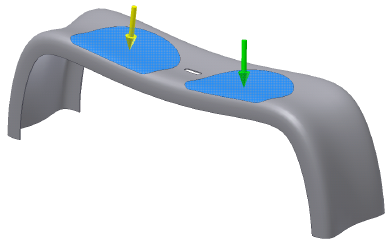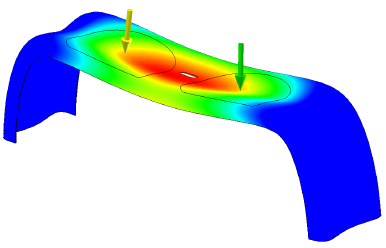Las cargas forman parte de las condiciones del contorno definidas para la simulación. Existen varios tipos de carga disponibles para aplicar:
| Acceso: | Tipo de carga | Entradas | Se usa para... |
|---|---|---|---|
|
|
Fuerza |
Caras, aristas y vértices. Cuando se seleccionan varias entradas, todas deben tener el mismo tipo de entidad. |
Aplicar una fuerza de la magnitud especificada a las caras, las aristas o los vértices seleccionados Por defecto, la fuerza se aplica:
|
|
|
Presión | Cara |
Aplicar una presión de la magnitud especificada a las caras seleccionadas
|
|
|
Carga de rodamientos | Caras cilíndricas |
Aplicar una carga de la magnitud especificada a la cara seleccionada. Las fuerzas son predominantemente:
|
|
|
Momento | Cara | Aplicar una carga de la magnitud especificada en torno al eje y perpendicular a la cara |
|
|
Cargas de la pieza |
Lineal: cara o arista Angular: cara o arista Ubicación: vértice |
Aplicar una aceleración lineal o una velocidad y una aceleración angular de la magnitud especificada al modelo Lineales Las cargas se aplican en dirección perpendicular a la cara con el valor de la magnitud. Se aplican valores positivos en la cara. Las cargas se aplican paralelas a las selecciones de aristas. El comando Cambiar invierte las direcciones. Angulares Aplique la velocidad y la aceleración angulares de la magnitud especificada en una dirección normal a una cara o paralela a una arista. El comando Cambiar invierte las direcciones.Ubicación Especifica una ubicación alternativa para las cargas de la pieza. La velocidad y la aceleración comparten la ubicación. |
|
|
Gravedad | Cara o arista |
Aplicar una gravedad de la magnitud especificada en una dirección normal a la cara seleccionada o paralela a la arista seleccionada. El comando Cambiar invierte la dirección de gravedad. Los componentes del vector definen la magnitud y la dirección de la gravedad. |
|
|
Fuerza remota |
Cara |
Aplicar una fuerza de la magnitud especificada a la cara seleccionada. Por defecto, la fuerza se aplica:
|
Aplique una carga:
- En el panel Cargas, pulse el tipo de carga que desee aplicar. Se abre el cuadro de diálogo de carga correspondiente.Nota: También puede pulsar con el botón derecho en el nodo Cargas
 del navegador y seleccionar el tipo de carga adecuado en el menú contextual.
del navegador y seleccionar el tipo de carga adecuado en el menú contextual. - El comando de selección está activo y puede elegir entradas en la región gráfica inmediatamente. Dependiendo del tipo de carga, realice la selección adecuada.
- La selección muestra un glifo que indica la dirección en la que se ha aplicado la carga. Para cambiar la dirección de la carga, utilice los componentes del vector en la sección expandida (en los tipos de carga pertinentes) para describir la dirección.
- La sección Más del cuadro de diálogo proporciona además la configuración de los glifos para esa carga. Ajuste la configuración de los glifos, si es necesario.
División de caras para cargar la aplicación
En muchas aplicaciones, las diversas ubicaciones de un componente de superficie están sujetas a distintas cargas. Un ejemplo es un eje de rotación con soporte en ambos extremos de los rodamientos. La sección central del eje se encuentra bajo un momento, mientras que los extremos del eje están frente a las cargas de rodamientos.
Al asignar cargas de rodamientos a componentes, como un eje, se pueden dividir las caras para crear las ubicaciones de contacto de los rodamientos.
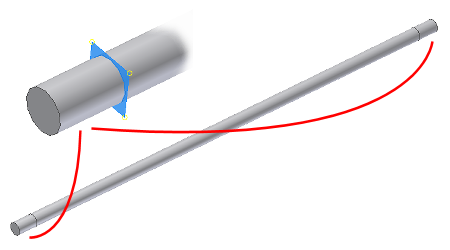
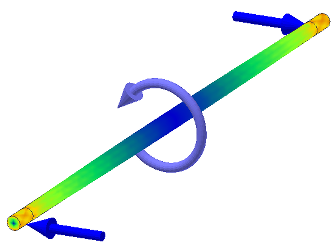
Otro ejemplo es la aplicación de cargas para simular dos personas sentadas en un banco del parque. Divida la superficie superior del banco para crear las ubicaciones en las que puede aplicar el peso de las personas.